Содержание
инструкции
AnyRec PhoneMover — эффективный инструмент для переноса данных как с iPhone, так и с Android. Независимо от того, используете ли вы новейшие iPhone 17/17 Pro, iPhone 16, iPhone 15 или старый iPhone 4, вы можете безопасно перенести данные с iPhone на Android и наоборот. Кроме того, вы можете перенести данные с телефона на компьютер и создать резервную копию важных файлов. А в следующий раз вы сможете восстановить эти файлы с помощью AnyRec PhoneMover с легкостью.

Купить и зарегистрироваться
Чтобы безопасно и полностью перенести данные с iPhone на Android, вы можете приобрести AnyRec PhoneMover чтобы разблокировать и пользоваться всеми функциями. Для этого просто щелкните значок корзины после запуска программы и заполните необходимую информацию на странице заказа. Затем завершите оплату. Вернуться к PhoneMover, щелкните значок ключа. Введите свой адрес электронной почты и регистрационный код, который вы только что получили после покупки. Нажмите на Активировать кнопку, чтобы закончить.
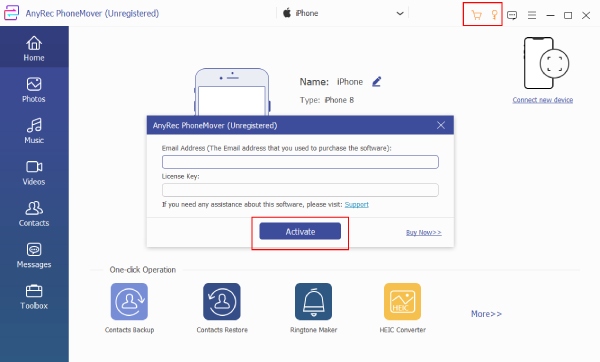
Update
Сохранение AnyRec PhoneMover в последней версии позволяет вам вовремя узнавать о новых функциях или исправлениях. Вы можете обновить вручную или включить автообновление. Щелкните трехстрочный значок в главном интерфейсе и нажмите кнопку Предпочтения кнопка. Посмотрите, установлен ли флажок рядом с параметром «Автоматически проверять наличие обновлений». Или вы можете вручную проверить обновления, нажав кнопку Проверить обновление кнопку после нажатия трехстрочного значка.
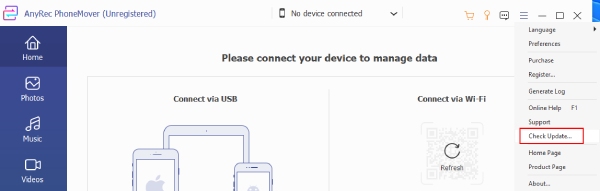
Предпочтения
в Предпочтения окно, вы можете настроить множество параметров, чтобы сделать AnyRec PhoneMover в соответствии с вашими привычками. Настраиваемые параметры включают путь хранения файлов, качество передачи для разных файлов и так далее. Ниже приведены более подробные сведения.
Общий
После запуска AnyRec PhoneMover на своем компьютере нажмите кнопку Меню кнопка с трехстрочным значком. Затем нажмите кнопку Предпочтения кнопка для продолжения. Там первая вкладка Общие, в которой можно остановить запуск iTunes во время работы программы, включить Проверять наличие обновлений автоматически, или Открыть папку после переноса на компьютер функции. А пока можно пойти в Локальный путь файла журнала или создать отчет об ошибке. Вы также можете настроить действия, которые вы хотите после закрытия программы. Для вас есть три варианта: Всегда спрашивай меня, Свернуть системный трей, но не выходить из программы, а также Выйти из программы.
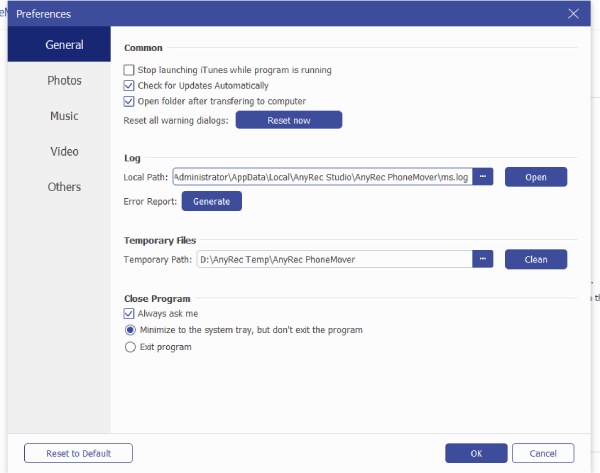
Фото
Двигайтесь дальше, и вы сейчас в Фото На вкладке «Файлы HEIC» можно изменить настройки формата фотографий HEIC после их экспорта с iPhone 17/16/15/14. Вы можете конвертировать их напрямую в JPG/JPEG или сохранить исходный формат после переноса. Кроме того, вы можете выбрать, сохранять ли исходные данные на устройстве с перенесёнными фотографиями или использовать изменённые/экспортированные данные.
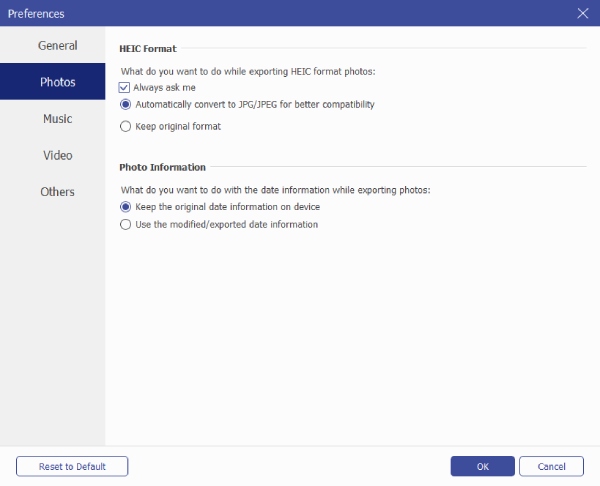
Музыка
в Музыка вкладка Предпочтения окно, вы можете изменить настройки о Создатель рингтонов в AnyRec PhoneMover. Например, хотите ли вы открыть его для создания мелодии звонка после добавления песен или напрямую создать мелодию для вас, не спрашивая. Например, вы можете превратить звук TikTok в рингтон здесь. Кроме того, исходная музыкальная информация также может быть сохранена или отброшена.
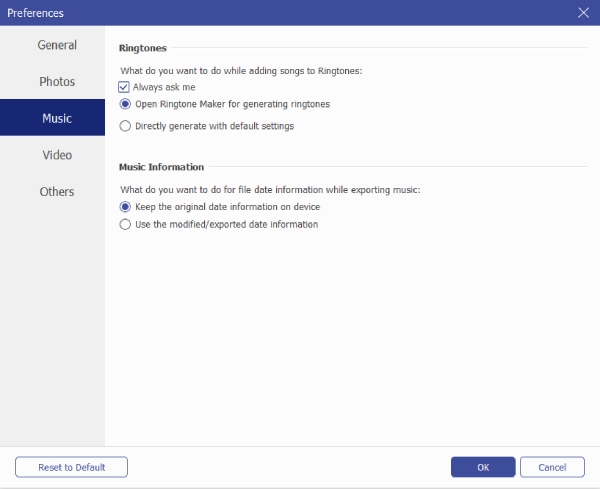
Другие
Есть только один вариант в Другие вкладка, которая должна решить, разрешать ли AnyRec для сбора технических и других данных для улучшения вашего опыта при использовании AnyRec PhoneMover. Вы можете поставить галочку рядом с Помогите нам улучшить пользовательский опыт возможность остановить сбор данных в любое время. Кроме того, если вы внесете какие-либо изменения, вы можете вернуться к исходным настройкам, щелкнув значок Восстановление значений по умолчанию кнопка.
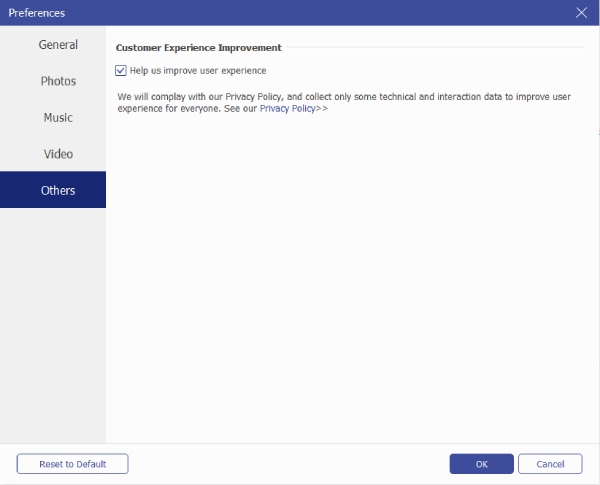
видео
Если формат вашего видео не поддерживается AnyRec PhoneMover, вы можете прийти в видео вкладку, чтобы настроить для них качество выходного видео, Высокого качества, Нормальное качество, а также Низкое качество. Кроме того, здесь можно настроить информацию о видео.
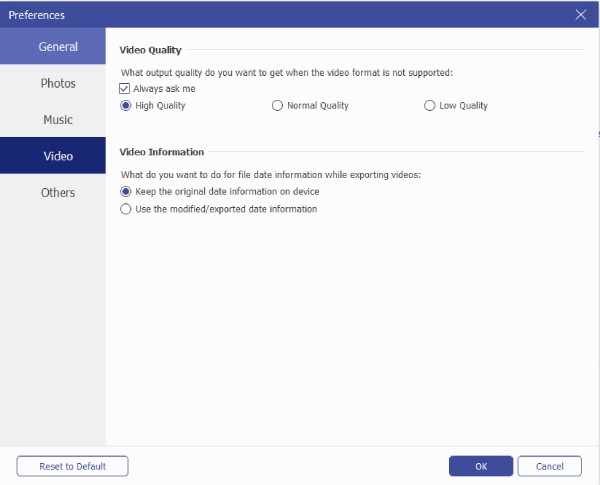
Передача медиафайлов
Все медиафайлы, такие как фотографии, музыка и видео с вашего iPhone 17/16/15 или телефона Samsung Android можно перенести в AnyRec PhoneMover. Вы можете перенести их с iPhone на Android или с телефона на компьютер. Перед передачей вы можете просмотреть все эти медиафайлы и их последовательность, метаданные и категории. Между тем, вам также нужна последняя версия iTunes, установленная на вашем компьютере. Вот подробные шаги.
Перенос фотографий между устройствами
Вы можете перенести все фото и видео, хранящиеся на Фото или Галерея Перенесите фотографии со старого телефона Android на новый iPhone 17/16/15/14 или даже перенесите их с последнего iPhone 17/16/15 на компьютер в качестве резервной копии. Ниже приведено руководство по переносу фотографий на другие устройства.
Перенос фотографий через iPhone и Android
Шаг 1: Подключите телефоны к компьютеру
Вам понадобятся два USB-кабеля для подключения вашего iPhone и телефона Android к компьютеру перед запуском. Или вы можете использовать USB-кабель для подключения вашего iPhone, сканируя QR-код на основном интерфейсе, чтобы подключить телефон Android к компьютеру.

Шаг 2: Сканируйте и выбирайте фотографии
После подключения вы увидите всплывающее окно на обоих iPhone. Следуйте инструкциям на PhoneMover чтобы ваш iPhone доверял компьютеру. Теперь нажмите на Фото кнопку на левой стороне, чтобы просмотреть все фотографии на вашем iPhone.

Шаг 3: Экспорт на устройство
С левой стороны вы также можете увидеть категории этих фотографий. Установите флажки рядом с фотографиями, чтобы выбрать их. Затем нажмите кнопку Экспорт на устройство кнопку выше, чтобы перенести фотографии с iPhone на Android или наоборот. Вы также можете удалить свои фотографии непосредственно через Мусорное ведро значок выше.

Перенос фотографий с iPhone/Android на ПК
Шаг 1: Подключите устройство и проверьте информацию
Запустить AnyRec PhoneMover Установите программу на компьютер и подключите к нему свой новый iPhone 17/16/15 или Android-смартфон Samsung через USB-кабель. При подключении iPhone убедитесь, что он доверен компьютеру. После этого в главном интерфейсе отобразятся объём памяти, название устройства и версия системы.

Шаг 2: Проверить все фотографии
Снова нажмите кнопку Фото и выберите фотографии, которые вы хотите переместить на компьютер. Или поставьте галочку напротив Отметить все чтобы выбрать все картинки и фотографии. После этого нажмите кнопку Перенести на ПК кнопку выше, чтобы продолжить.

Шаг 3: Выберите папку для сохранения
Выберите или создайте новую папку на своем компьютере для хранения этих фотографий. Нажмите на Выберите папку кнопку для подтверждения. Затем начнется процесс передачи фотографий. Ваши фотографии с iPhone или Android будут экспортированы на ваш компьютер.

Передача музыки между устройствами
Все музыкальные файлы с вашего iPhone или Android будут отображаться в классифицированных категориях. Поэтому, когда вы передаете эту музыку на iPhone, Android и компьютер в AnyRec PhoneMover, данные и последовательность не будут перепутаны.
1. Передача музыки через iPhone и Android
Шаг 1: Выберите желаемое аудио
Возьмём в пример последнюю модель iPhone. Подключите iPhone 17/16/15 к компьютеру с помощью USB-кабеля и отсканируйте QR-код в главном интерфейсе телефона Android, на который хотите перенести данные, после запуска. AnyRec PhoneMover. Затем оба устройства подключаются. Нажмите на Музыка кнопка.

Шаг 2: Экспорт на устройство
Вы можете просмотреть все свои музыкальные файлы из Рингтон, Подкасты, iTunes U, Голосовые заметкии т.д. Перед переносом их с Android на iPhone 17/16 вы также можете нажать кнопку Плюс значок, чтобы импортировать дополнительные музыкальные файлы с вашего компьютера. Выберите музыку, которую хотите передать, и нажмите кнопку Кнопка «Экспорт на устройство» выше.

Шаг 3: Удалить прежнюю музыкуСканировать всю музыку
После экспорта вы можете удалить песни со своего Android, нажав кнопку Удалить файлы кнопка. Или вы также можете выбрать одну песню и щелкнуть значок колокольчика, чтобы создать рингтон для вашего нового iPhone. Между тем, если вы нажмете кнопку Другие инструменты Кнопка, вы можете создать список воспроизведения из музыки. Если вы хотите перенести музыку с iPhone на Android, выполните те же действия.

2. Передача музыки через телефон и компьютер.
Вы можете перенести музыку с вашего iPhone или Android на компьютер, вот конкретные шаги о том, как это сделать с помощью AnyRec PhoneMover.
Шаг 1: Сканировать всю музыку
Подключите телефон к компьютеру через USB-кабель. Запустить AnyRec PhoneMover программа на вашем компьютере. Затем нажмите кнопку Музыка кнопка с левой стороны. Программное обеспечение для переноса данных телефона начнет сканирование музыки с вашего телефона. После этого вся ваша музыка будет представлена на правой стороне.

Шаг 2: Экспорт музыки на ПК
Выберите музыкальные произведения для передачи. Вы также можете нажать кнопку Обновить кнопку, если нет всей музыки. После этого нажмите кнопку Экспорт на ПК кнопка. Появится окно, и вам нужно выбрать папку для размещения музыки. Подтвердите свой выбор, и передача начнется.

Передача видео между устройствами
AnyRec PhoneMover Также можно сохранить все загруженные фильмы и видео, содержащие приятные воспоминания. Любые видео можно перенести с Android на iPhone и наоборот. Например, с iPhone 17/16/15 на Android 6.0 или ниже, а с Android на iPhone 17/17 Pro, 16, 15 и даже более ранние версии тоже можно.
1. Передача видео на iPhone и Android
Шаг 1: Выберите нужные видео
Запустите AnyRec PhoneMover на компьютере и подключите свой iPhone 17/16/15 или любую другую модель к компьютеру с помощью USB-кабеля. После этого подключите телефон Android по Wi-Fi и QR-код к компьютеру. Затем нажмите кнопку Видео кнопка с левой стороны.

Шаг 2: Экспорт на устройство
Выберите видео, которые необходимо передать, и нажмите кнопку Экспорт на устройство кнопку в верхней части окна, чтобы начать процесс передачи. Между тем, если у вас есть видео, хранящиеся на компьютере, и вы хотите также перенести их на новый iPhone, щелкните значок «плюс», чтобы добавить их.

Для переноса с iPhone на Android шаги такие же. Если есть видео, которое не поддерживается AnyRec PhoneMover во время экспорта или импорта, тогда программа конвертирует его для вас и спросит, какой стандарт качества вы хотите, чтобы преобразованное видео было.
2. Передача видео на телефон и компьютер
Шаг 1: Сканируйте устройство и выбирайте видео
Чтобы перенести видео с одного из ваших телефонов iPhone или Android на компьютер, вам также необходимо подключить его к компьютеру через USB-кабель. И запустить AnyRec PhoneMover. После программа идентифицирует ваше устройство. Нажмите на Видео кнопка так же.

Шаг 2: Экспорт видео на ПК
Установите флажок рядом с видео, которые вы хотите выбрать для передачи. Затем нажмите кнопку Экспорт на ПК кнопка выше. Появится новое окно, где вы можете выбрать новую папку или создать ее для хранения этих видео. Подтвердите это, и начнется процесс передачи видео. Кроме того, вы можете удалить уже перенесенные видео, чтобы сэкономить место на вашем iPhone или Android.

Перенос контактов и сообщений
Если вам невыносимо вводить каждый номер и имя на вашем новом iPhone 17/16/15, то следующие шаги вам необходимы, и вы сможете без труда перенести все контакты со старого Android на новый iPhone 17/16, а сообщения с телефона на компьютер, нажав несколько кнопок AnyRec PhoneMover.
Перенос с айфона на андроид
Шаг 1: Подключите телефоны к компьютеру
Подготовьте рабочий USB-кабель и убедитесь, что MobieSync установлен на вашем телефоне Android. Подключите свой iPhone к компьютеру через USB-кабель, а телефон Android — к компьютеру через приложение. Позже вы можете отсканировать QR-код в основном интерфейсе AnyRec PhoneMover после его запуска.

Шаг 2: Выберите контакты
Нажмите кнопку «Контакты» в главном интерфейсе, и AnyRec PhoneMover начнет сканировать контакты на вашем iPhone. И контакты будут отображаться в зависимости от их групп, таких как Local, iCloud, Outlook или других источников. Выберите контакты и нажмите кнопку «Экспорт на устройство» для передачи.

Шаг 3: Экспорт контактов в CSV/HTML
Вы также можете копировать, создавать и импортировать контакты и номера в этой программе. Например, вы можете импортировать контакты из файлов CSV или файлов vCard, хранящихся на вашем компьютере. После того, как вы импортировали и перенесли эти контакты, вы также можете удалить исходные контакты со своего iPhone с помощью значка корзины.

Перенос с iPhone/Android на компьютер
Перенос с айфона на андроид
Шаг 1: Подключи и выбери
Для передачи между телефоном и компьютером вы можете передавать как контакты, так и сообщения. После подключения телефона к компьютеру. Запустите PhoneMover и нажмите кнопку «Контакты». Выберите контакты, которые вы хотите переместить, и нажмите кнопку «Экспорт на ПК», чтобы выбрать место назначения. Нажмите кнопку «Выбрать папку», чтобы подтвердить место назначения и начать передачу.

Шаг 2: Экспорт контактов на ПК
Затем вы можете передавать сообщения. Сначала нажмите кнопку «Сообщения» и выберите появившиеся сообщения. После этого нажмите кнопку «Экспорт на ПК» выше, чтобы также выбрать папку для этих сообщений и подтвердить это. Затем сообщения начнут двигаться.

Ящик для инструментов
AnyRec PhoneMover's Набор инструментов предоставляет вам больше практичных инструментов для более плавного и лёгкого переноса. Несовместимые фотографии HEIC с iPhone 17/16/15 или контакты, скопившиеся на телефоне, можно решить с помощью этих инструментов. Вы можете конвертировать фотографии HEIC, переносите контакты в один клик и создавайте рингтоны для вашего нового iPhone 17/16/15/14.
Резервное копирование и восстановление контактов в один клик
Шаг 1 Инструмент резервного копирования контактов
После запуска PhoneMover и подключения iPhone или Android к компьютеру нажмите кнопку Ящик для инструментов кнопка на основном интерфейсе. Чтобы создать резервную копию для всех контактов одним щелчком мыши, щелкните инструмент Резервное копирование контактов, и в окне будет указано, сколько контактов вам нужно создать резервную копию. Нажмите на Резервное копирование сейчас кнопку для резервного копирования всего.
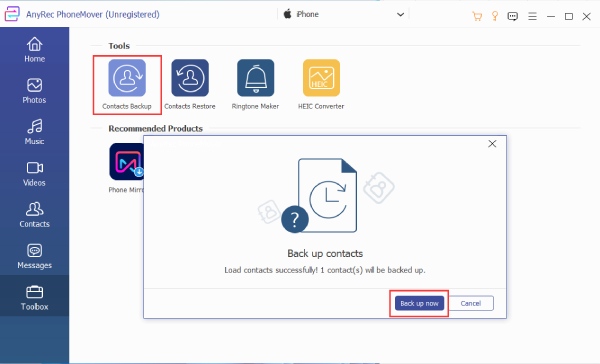
Шаг 2 Восстановление контактов
После того, как вы выберете папку для резервного копирования контактов. Вы можете восстановить эти резервные копии в любое время. Просто нажмите на Контакты Восстановление инструмент и найдите резервную копию, которую вы создали. Установите флажок рядом с ним, чтобы выбрать его, и нажмите кнопку Восстановить кнопку, чтобы получить его.
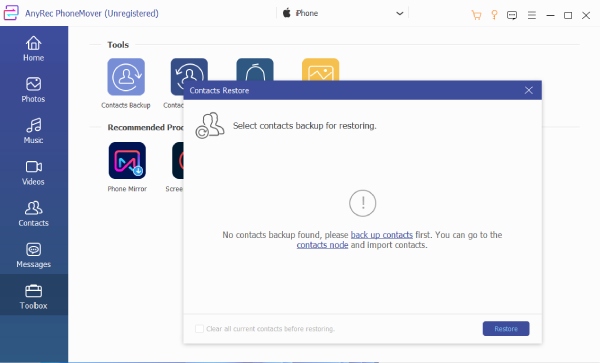
Создатель рингтонов
В этом наборе инструментов AnyRec PhoneMoverВы также можете использовать существующие музыкальные композиции с вашего Android-устройства или компьютера для создания рингтона для нового iPhone 17/16. Тогда ваш новый iPhone будет более индивидуальным.
Шаг 1 Добавить музыкальный файл
Подключите Android к компьютеру через USB-кабель. Запустите программу и нажмите кнопку Ящик для инструментов кнопка. Затем нажмите кнопку Создатель рингтонов инструмент. В новом окне нажмите кнопку Добавить файлы с устройства кнопку, вы также можете нажать вторую кнопку. Это зависит от того, где вы храните музыку.
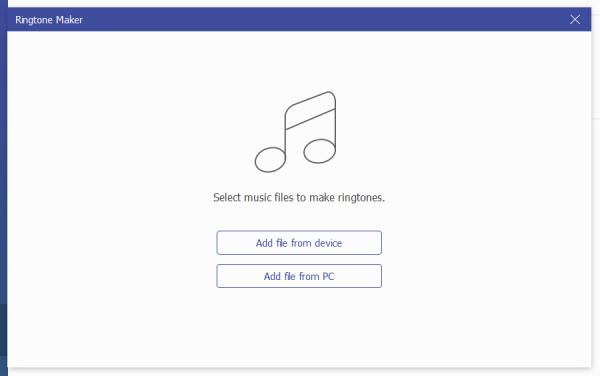
Шаг 2 Обрезать и создать рингтон
Появится простое окно редактирования музыки, теперь вы можете обрезать музыкальный фрагмент и отрегулировать его громкость. С правой стороны вы можете увидеть продолжительность музыки. Если поставить галочку напротив Добавить на устройство, то сгенерированный рингтон также будет сохранен на вашем компьютере. Затем вы можете выбрать путь для него, щелкнув значок с тремя точками. После того, как все сделано, нажмите кнопку Создать кнопку для создания рингтона.
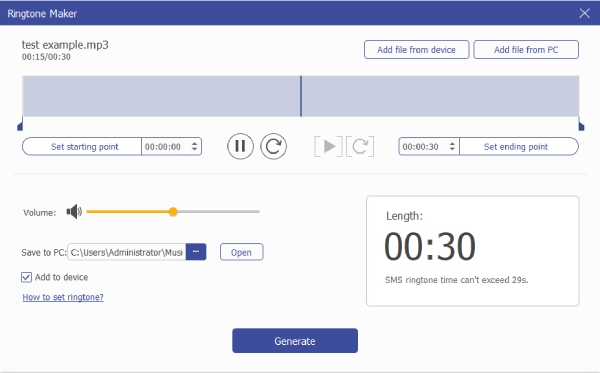
Конвертер HEIC
В Конвертер HEIC предложено AnyRec PhoneMover может полностью решить проблему несовместимости ваших фотографий HEIC на iPhone при их переносе на компьютер или телефон Android. Затем вы можете легко проверить эти фотографии HEIC с устройств iPhone и даже поделиться ими в более совместимом формате, таком как JPEG или PNG. Вот подробные шаги, чтобы конвертировать фотографии iPhone HEIC в JPG.
Шаг 1 Добавить изображения HEIC
Как обычно, подключите iPhone или Android к компьютеру через USB-кабель. Затем запустите PhoneMover. Затем нажмите кнопку Конвертер HEIC инструмент из Ящик для инструментов. После этого нажмите кнопку Добавить файл(ы) с устройства кнопка или Добавить файл(ы) с ПК кнопку, чтобы выбрать изображение HECI.
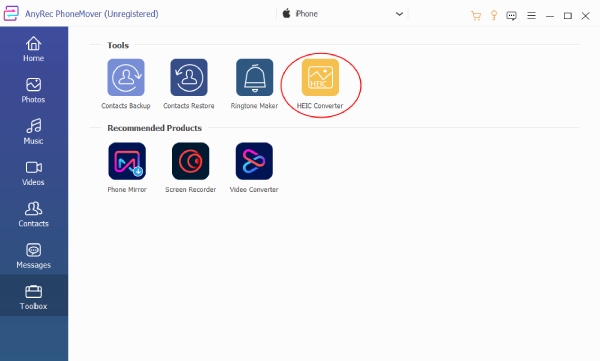
Шаг 2 Конвертировать в JPG/PNG
Вы можете сохранить данные Exif на своей фотографии HEIC во время преобразования. После импорта изображения выберите выходной формат, щелкнув раскрывающийся список «Формат». Вы можете выбрать JPEG или PNG. Затем вы также можете поставить галочку Добавить на устройство возможность сохранить результат на свой компьютер. Наконец, нажмите на Перерабатывать кнопку, чтобы начать преобразование.
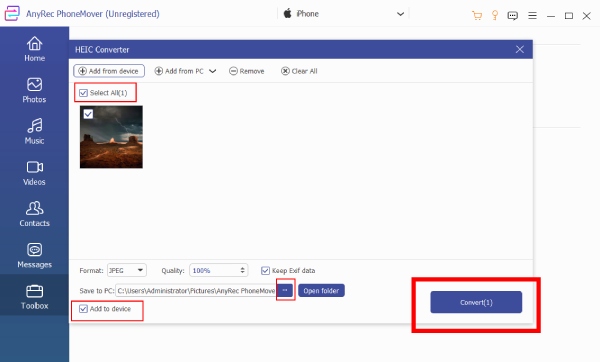
Нужна дополнительная помощь?
Не стесняйтесь обращаться к нам, если у вас есть какие-либо вопросы о AnyRec PhoneMover.
Связаться с нами



